
Set up iCloud Drive on all your devices
You can use iCloud Drive on your iPhone, iPad, iPod touch, Mac, and Windows computer, and on iCloud.com. For an overview of what you can do with iCloud Drive, see Keep your files up to date and share them with iCloud Drive.
Note: Make sure you’re signed in with the same Apple ID on each device. If you have devices where you’re not signed in with your Apple ID or that have iCloud Drive turned off, you won’t be able to access your files on those devices.
Set up iCloud Drive on your iPhone, iPad, or iPod touch
On your iPhone, iPad, or iPod touch, go to Settings > [your name] > iCloud.
Do one of the following:
iOS 16, iPadOS 16, or later: Tap iCloud Drive, then turn on Sync this [device].
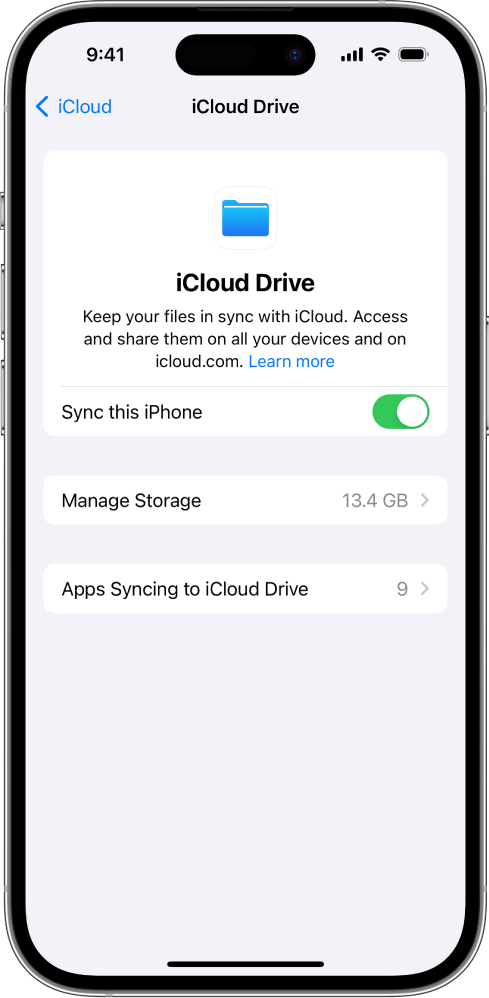
iOS 15, iPadOS 15, or earlier: Turn on iCloud Drive.
A list of apps appears below iCloud Drive. When you turn on an app, it can store data in iCloud.
To view your iCloud Drive files and folders, open the Files app and go to the iCloud Drive section.
For more information on how to use iCloud Drive on your iPhone, iPad, or iPod touch, see any of the following:
iPhone User Guide: Share files and folders in iCloud Drive on iPhone
iPad User Guide: Share files and folders in iCloud Drive on iPad
iPod touch User Guide (iOS 15 or earlier): Share files and folders in iCloud Drive on iPod touch
Set up iCloud Drive on your Mac
On your Mac, do one of the following:
macOS 13.3 or later: Choose Apple menu
 > System Settings, click [your name] at the top of the sidebar, click iCloud, click iCloud Drive, then turn on Sync this Mac.
> System Settings, click [your name] at the top of the sidebar, click iCloud, click iCloud Drive, then turn on Sync this Mac.macOS 13 to 13.2: Choose Apple menu
 > System Settings, click [your name] at the top of the sidebar, click iCloud, click iCloud Drive, click Turn On, then click Options.
> System Settings, click [your name] at the top of the sidebar, click iCloud, click iCloud Drive, click Turn On, then click Options.macOS 12 or earlier: Choose Apple menu
 > System Preferences, click Apple ID, click iCloud, select iCloud Drive, then click Options.
> System Preferences, click Apple ID, click iCloud, select iCloud Drive, then click Options.
Select or turn on any of the following:
Desktop & Documents Folders: When you select or turn on this option, you can access the files on your desktop and in the Documents folder on any device that has iCloud Drive turned on. See the Apple Support article Add your Desktop and Documents files to iCloud Drive.
An app: When you select or turn on an app, it can store data in iCloud. (If apps aren’t shown, click Apps Syncing to iCloud Drive.)
To view your iCloud Drive files and folders, open the Finder, then click iCloud Drive in the sidebar.
For more information on how to use iCloud Drive on your Mac, see Work with folders and files in iCloud Drive in the macOS User Guide.
Set up iCloud Drive on your Windows computer
If you don’t already have it, get iCloud for Windows. See the Apple Support article Download iCloud for Windows.
On your Windows computer, open iCloud for Windows.
Select iCloud Drive, then click Apply.
To view your iCloud Drive files and folders, open File Explorer, then click iCloud Drive in the Navigation pane.
For more information on how to use iCloud Drive on your Windows computer, see View, add, or remove iCloud Drive files in iCloud for Windows and Share iCloud Drive files and folders in iCloud for Windows in the iCloud for Windows User Guide.
Use iCloud Drive on iCloud.com
You can access your iCloud Drive files in a web browser on a phone, tablet, or computer.
Go to icloud.com/iclouddrive and sign in with your Apple ID.
For more information on how to use iCloud Drive on iCloud.com, see any of the following:
On a phone: Use iCloud Drive on iCloud.com
On a tablet: Use iCloud Drive on iCloud.com
On a computer: Use iCloud Drive on iCloud.com
You can also set up and use the Pages, Numbers, and Keynote apps with iCloud.